代码块
代码块是用以定义 Context 行为的节点。您可以在上下文中创建和重新排序代码块,当 Unity 播放视觉效果时,代码块从上到下执行。
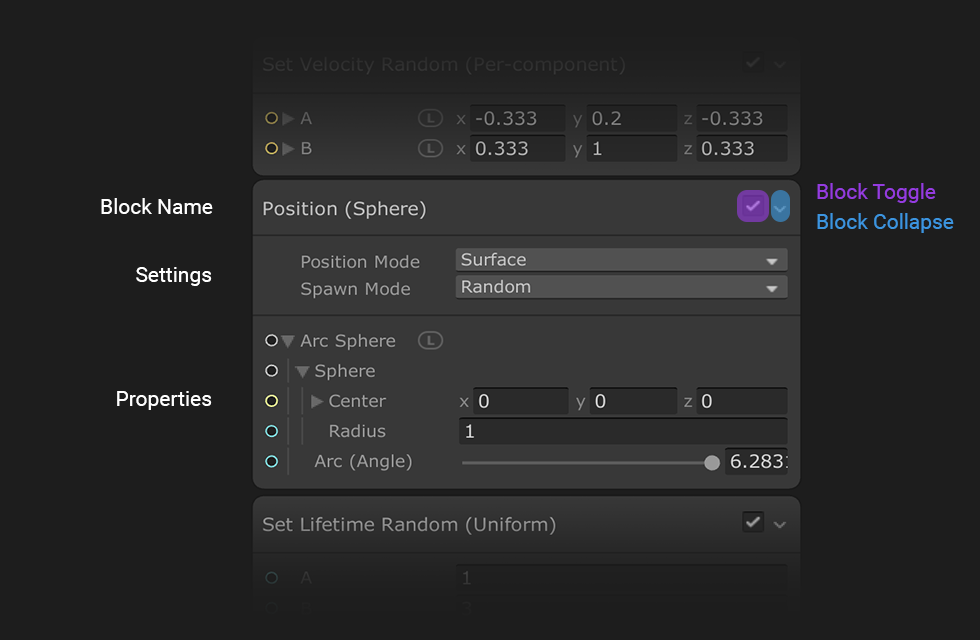
您可以将代码块用于多种用途,从简单的值存储(例如,随机颜色)到高级复杂的运算,例如噪声湍流、力或碰撞等等。
添加代码块
要将代码块添加到上下文,请执行以下任一操作:
- 右键单击该上下文,然后从上下文菜单中选择 Create Block。
- 将光标置于上下文之上,按空格键。
备注:Unity 将您创建的代码块放置在离光标最近的位置。使用此行为可将代码块放置在正确的位置。
操作代码块
代码块本质上是具有不同工作流逻辑的节点。代码块总是堆叠在一个容器中,该容器称为 Context,它们的工作流逻辑垂直连接,没有可见的链接。
要移动代码块,请单击代码块的标题并将其拖动到另一个兼容的上下文。
要重新排序代码块,请单击代码块的标题并将其拖动到同一上下文中的不同位置。
您还可以剪切、拷贝、粘贴和复制代码块。为此需要执行以下操作:
- 右键单击该代码块,然后从上下文菜单选择命令。 选择代码块并使用以下键盘快捷键: *在 Windows 上 ***拷贝:Ctrl+C。 ***剪切:Ctrl+X。 ***粘贴:Ctrl+V。 ***复制:Ctrl+D。 *在 OSX 上 ***拷贝:Cmd+C。 ***剪切:Cmd+X。 ***粘贴:Cmd+V。 ***复制*:Cmd+D。
要禁用某个代码块,请禁用该代码块标题右侧的复选框。这需要您重新编译图形。
配置代码块
要更改代码块的外观和行为方式,请在节点 UI 或在检查器中调整代码块的 Settings。
例如,如果在检查器中,您将 Set Velocity 代码块的 Composition 设置从 Overwrite 更改为 Blend,则会将节点的标题更改为 Blend Velocity 并向该节点 UI 添加一个 **Blend ** 属性。